„Spotify“ yra vienintelė pagrindinė muzikapaslaugas, kad atkreiptų dėmesį į „Linux“ vartotojus ir suteiktų tokios klasės operacijas kaip „Ubuntu“ ir kt. Deja, „Spotify Linux“ klientas tinka ne visiems. Jei nesate oficialios programos gerbėjas, bet jums patinka „Spotify“ paslauga, jums bus malonu žinoti, kad yra ir kitų būdų, kaip klausytis „Spotify“ „Linux“ platformoje.
SPOILER ALERT: Slinkite žemyn ir žiūrėkite vaizdo įrašo vadovėlį šio straipsnio pabaigoje.
Dvi geriausios oficialios „Spotify“ alternatyvos„Linux“ klientai yra „Clementine“ ir „Nuvola Player“. Šiame vadove aptarsime, kaip nustatyti kiekvieną iš jų naudojant „Spotify“, groti muziką per juos ir dar daugiau!
Pastaba: norint naudoti „Spotify“ Clementine, gali reikėti „Spotify Premium“ paskyros.
„Spotify On Clementine“
„Clementine“ grotuvas yra labai populiarus„Linux“ dėl daugybės priežasčių. Ko gero, priežastis viena yra tai, kad puiku palaikyti internetines muzikos paslaugas. Būtent dėl šios priežasties jie yra svarbiausias pasirinkimas norintiems klausytis „Spotify“ be oficialaus kliento.
Clementine pagal numatytuosius nustatymus nepateikia jokių „Linux“ paskirstymų, todėl prieš pradėdami ką nors nustatyti, turite jį įdiegti. Norėdami įdiegti grotuvą, atidarykite terminalą ir įveskite šias komandas:
Ubuntu
sudo apt install clementine
Debian
sudo apt-get install clementine
„Arch Linux“
sudo pacman -S clementine
Fedora
sudo dnf install clementine
„OpenSUSE“
sudo zypper install clementine
Bendrosios „Linux“
Clementine yra gana populiarus, ir daug Linuxpaskirstymai palaiko ją, padarydami ją įdiegiamą per savo programinės įrangos šaltinius. Tačiau ne kiekviena „Linux“ OS tai daro, taigi, jei nerandate, turėsite įdiegti kitaip. Geriausias būdas įdiegti programą „Linux“ paskirstyme, kuriame dar nėra paketo, yra patraukti „AppImage“ versiją. Tai veikia gerai ir vis tiek suteiks vartotojams prieigą prie debesies paslaugų, tokių kaip „Spotify“. Įspėjimas: „Clementine AppImage“ yra 2 metai, todėl naudokitės savo rizika. Norėdami įdiegti „AppImage“, apsilankykite šioje nuorodoje ir atsisiųskite ją. Tada atidarykite terminalą ir atlikite šias komandas, kad jį nustatytumėte.
cd ~/Downloads mkdir -p ~/AppImages
mv Clementine-1.2.3.glibc2.14-x86_64.AppImage ~/AppImages sudo chmod +x Clementine-1.2.3.glibc2.14-x86_64.AppImage
Vykdykite Clementine su:
cd ~/AppImages ./Clementine-1.2.3.glibc2.14-x86_64.AppImage
Nustatykite „Cleotine“ „Spotify“
Dabar, kai „Clementine“ programa veikia, leiskite nustatytiiki „Spotify“. Paleisk Clementine ir pažiūrėk į dešinę. Spustelėkite mygtuką „Internetas“. „Clementine“ muzikos grotuvo skiltyje „Internetas“ pastebėsite daugybę skirtingų muzikos paslaugų, su kuriomis jis veikia. Peržiūrėkite sąrašą, kol pamatysite „Spotify“ piktogramą ir spustelėkite šalia jo esančią rodyklę.
Clementine pasirinkę „Spotify“ parinktį,pasirodys raginimas, kad „reikalingas papildomas papildinys“. Spustelėkite mygtuką „taip“ ir leiskite grotuvui atsisiųsti reikalingus failus. Baigę dešiniuoju pelės mygtuku spustelėkite „Spotify“ piktogramą ir pasirinkite parinktį „Konfigūruoti„ spotify “.
Clementine „Spotify“ konfigūracijos srityje pamatysite sritį su „vartotojo vardu“ ir „slaptažodžiu“. Įveskite savo vartotojo vardą ir slaptažodį, kad prisijungtumėte prie Clementine į „Spotify“.
Prisijungę pažymėkite langelį šalia „naudoti garso normalizavimą“ ir pažymėkite mygtuką „Taikyti“, kad nustatytumėte visus pakeitimus.

Norėdami leisti muziką per „Clementine“ esančią „Spotify“, spustelėkite „Spotify“ piktogramą ir pasirinkite paieškos parinktį, kad rastumėte grojamą dainą.
„Spotify On Nuvola Player“
„Spotify“ galima pasiekti naudojant „Nuvola Player“skiriasi nuo „Clementine“ programos. Nėra jokių integracijų ar nieko panašaus. Vietoje to, vartotojai, nusprendę įkelti „Nuvola“, gauna „Spotify“ žiniatinklio leistuvę darbalaukio forma, pateiktą su tokiais pataisymais, kaip darbalaukio pranešimai, ir sistemos dėklo piktogramą.
Nors gali pasirodyti beprasmiška įdiegti „Nuvola“,matant, kaip nėra daug skirtumo nuo oficialios programos, taip nėra. „Nuvola Spotify“ kliento įdiegimas „Linux“ darbalaukyje yra puikus būdas vis dar gauti prieigą prie „Spotify“.
Yra daugybė būdų, kaip įdiegti „Nuvola Player“„Linux“, bet geriausias, universaliausias būdas yra „Flatpak“ naudojimas. Keliaujant „Flatpak“ keliu, grožis yra tas, kad nesvarbu, kokią „Linux“ versiją naudojate, ji veiks.
Peržiūrėkite mūsų vadovą, kaip nustatyti „Flatpak“. Tada atidarykite terminalą ir įdiekite naujausią „Nuvola“ versiją naudodami šias komandas.
flatpak remote-add --if-not-exists flathub https://dl.flathub.org/repo/flathub.flatpakrepo flatpak remote-add --if-not-exists nuvola https://dl.tiliado.eu/flatpak/nuvola.flatpakrepo
Paleiskite naujinimą „Flatpak“ saugykloje, paleisdami „flatpak“ atnaujinimas komanda. Tai taip pat leis „Flatpak“ veikimo laikui įdiegti visus jums reikalingus atnaujinimus.
sudo flatpak update
Galiausiai įdiekite „Nuvola Spotify“ programą.
flatpak install nuvola eu.tiliado.NuvolaAppSpotify
Norėdami paleisti „Nuvola Spotify“ programą, atidarykite programos meniu, suraskite „Nuvola Spotify“ ir paleiskite ją.
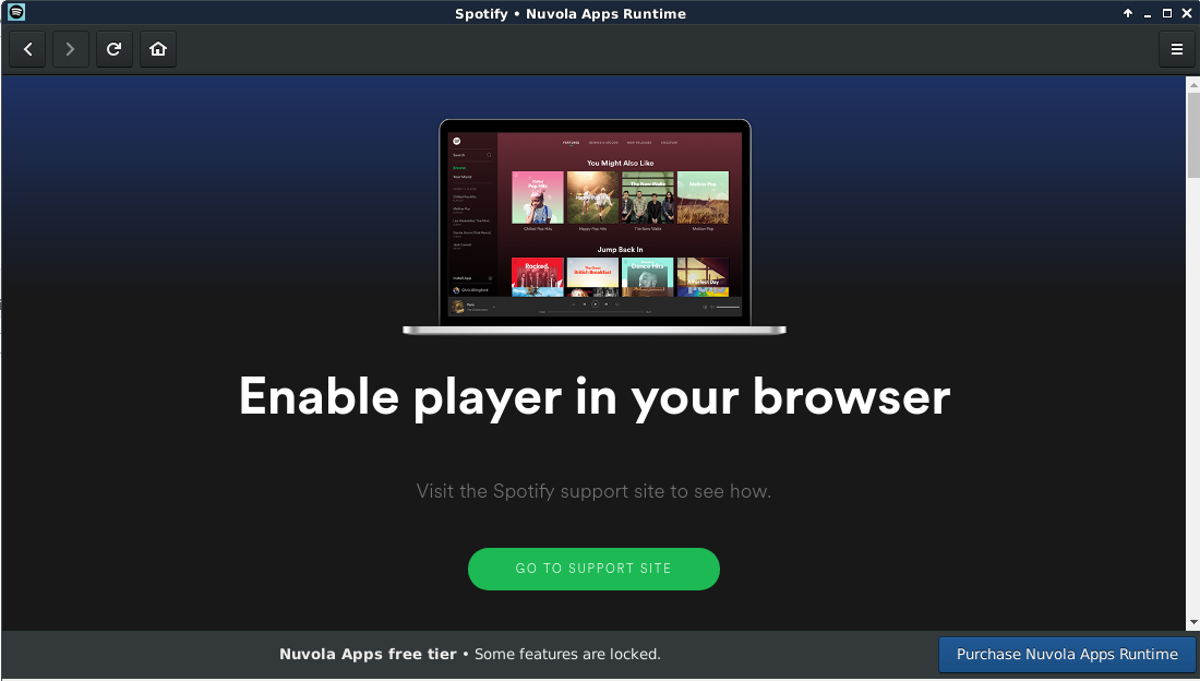
Atidarę programą, prisijunkite prie „Spotify“ paskyros. Kai prisijungiate, jums bus pateikta pažįstama „Spotify“ sąsaja, kurią matote oficialioje programoje.













Komentarai